Правильный метод удаления запоминающего устройства USB — через значок $ Безопасное извлечение оборудования и извлечение носителя $ в области уведомлений панели задач. Несмотря на это, выступающий стержень USB-накопителя заставляет вас просто вытащить его из гнезда вместо того, чтобы кропотливо искать значок и выдвигать диск из области уведомлений. Мы неустанно предупреждаем наших читателей, что внезапное извлечение USB-ключа может привести к потере данных. Хотя в случае быстрой флэш-памяти риск невелик, с внешними жесткими дисками надлежащее удаление оборудования с использованием упомянутой функции Windows оказывается незаменимым. Тем не менее, вы можете упростить эту задачу, определив сочетание клавиш, с помощью которого вы можете быстро и удобно отменить регистрацию подключенного USB-диска в системе.
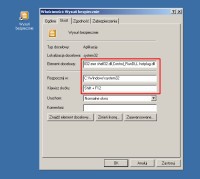
Чтобы ускорить вызов функции «Безопасное извлечение устройства», прикрепите к ней ярлык на рабочем столе и назначьте сочетание клавиш.
Как это сделать с помощью внутренних инструментов Windows. В Vista и Windows 7 вы можете создать ярлык для окна безопасного удаления оборудования на рабочем столе или в меню «Пуск». Чтобы сделать это, щелкните правой кнопкой мыши на свободном месте и укажите New | Ярлык В поле целевого местоположения введите следующую команду:
rundll32.exe shell32.dll, Control_RunDLL hotplug.dll
После создания ярлыка щелкните его значок правой кнопкой мыши и выберите пункт « Свойства» . Перейдите в поле « Сочетание клавиш» и назначьте желаемое сочетание клавиш. Отныне вы будете открывать окно удаления оборудования, нажимая эту комбинацию клавиш.
Как это сделать с помощью свободного программного обеспечения. Утилита англоязычного USB Disk Ejector предоставляет параметры запуска, которые можно использовать для быстрого отключения определенной флэш-памяти. Для этого создайте ярлык (как описано выше) для файла указанного приложения в соответствии со следующей схемой:
USB_Disk_Eject.exe / REMOVELETTER drive_letter
Замените drive_letter на буквенное обозначение нужной флешки.
Собственный значок для USB-накопителей
Вы постоянно используете несколько USB-ключей. Работа флешек существенно затрудняется тем, что в Проводнике все-таки назначен значок. Одинаковый внешний вид делает их трудно различимыми. Очень старый трюк в слегка измененном виде поможет вам.
Поместив файл с именем autorun.inf в корневой каталог USB-накопителя, вы можете назначить накопителю свой собственный значок, под которым он будет отображаться в Vista Explorer и Windows XP. Для этого создайте текстовый файл autorun.inf со следующим содержимым
[Автозапуска]
icon = myicon.ico
Кроме того, скопируйте в основную папку нужный файл значка и переименуйте его в myicon.ico. В Windows 7 производитель удалил функцию автозагрузки с накопителей в Проводнике, поэтому в этой среде описанная выше хитрость работает только в ограниченной степени. Тем не менее, выбранный пользователем значок появится в окне, которое появляется после установки USB-накопителя.




























